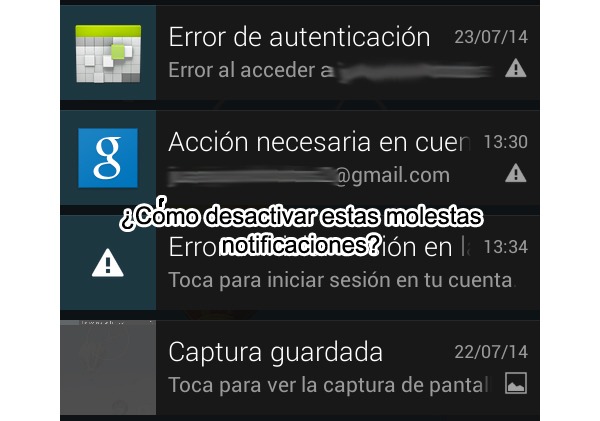
Las notificaciones del sistema operativo Android resultan de mucha utilidad de cara a conocer todo lo que ocurre con nuestras aplicaciones, pero al mismo tiempo pueden llegar a ser muy molestas en el momento en el que recibimos decenas de notificaciones de una misma aplicación. Por ello, en esta ocasión vamos a explicar paso a paso cómo desactivar las notificaciones de una aplicación en Android sin necesidad de instalar ningún programa adicional. Los pasos que se indican a continuación se pueden realizar tanto desde un móvil como desde una tableta, siempre y cuando tengan instalado el sistema operativo Android.
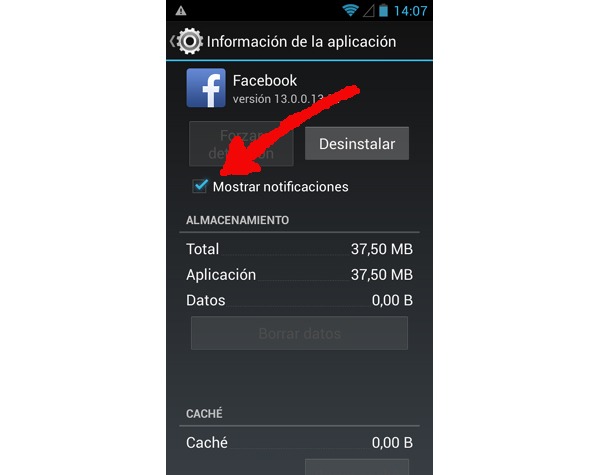
Cómo desactivar las notificaciones de una aplicación en Android
- Para realizar el primer paso de este tutorial tenemos dos opciones. La primera de ellas es esperar a que se nos aparezca la notificación de la aplicación que queremos que no nos vuelva a molestar y, una vez haya aparecido, mantenemos el dedo pulsado sobre la notificación durante algunos segundos y esperamos a que se nos aparezca una opción con el nombre de «Información de la aplicación«. Pulsamos sobre esta opción. La segunda opción para realizar el primer paso de esta aplicación es navegar a la aplicación de Ajustes, entrar en el apartado de «Aplicaciones» (o «Administrador de aplicaciones«) y pulsar sobre la aplicación que queremos desactivar en las notificaciones.
- Sea cual sea la opción que hayamos seguido en el anterior paso, en la pantalla de la aplicación que hemos abierto deberíamos visualizar una opción con el nombre de «Mostrar notificaciones«. Por lo general, si hemos llegado hasta aquí significa que la aplicación emite notificaciones y que por lo tanto dicha opción aparecerá activada (es decir, marcada con un «tic» de color azul). Para desactivar las notificaciones de la aplicación debemos pulsar sobre esta opción para conseguir que el cuadrado que aparece a su lado se quede sin marcar, lo que nos confirmará que hemos desactivado las notificaciones. Antes de desactivar las notificaciones de la aplicación que hayamos elegido se nos mostrará una ventana emergente solicitándonos que confirmemos que estamos seguros de querer desactivar esta opción, por lo que pulsaremos sobre el botón de «Aceptar» y habremos terminado el tutorial con éxito.
Este procedimiento resulta de mucha utilidad para dos tipos de aplicaciones: las aplicaciones de entretenimiento y las aplicaciones de uso cotidiano. Por un lado, no son precisamente pocos los juegos que emiten cada dos por tres notificaciones recordándonos que tenemos el juego instalado en nuestro móvil. Por otra parte, aplicaciones de uso cotidiano como Gmail o Hangouts también pueden llevar a resultar molestas en el caso de que recibamos muchas notificaciones a lo largo del día, por lo que para ganar algo de tranquilidad podemos desactivarlas y simplemente consultarlas de forma manual cuando tengamos tiempo para ello.




